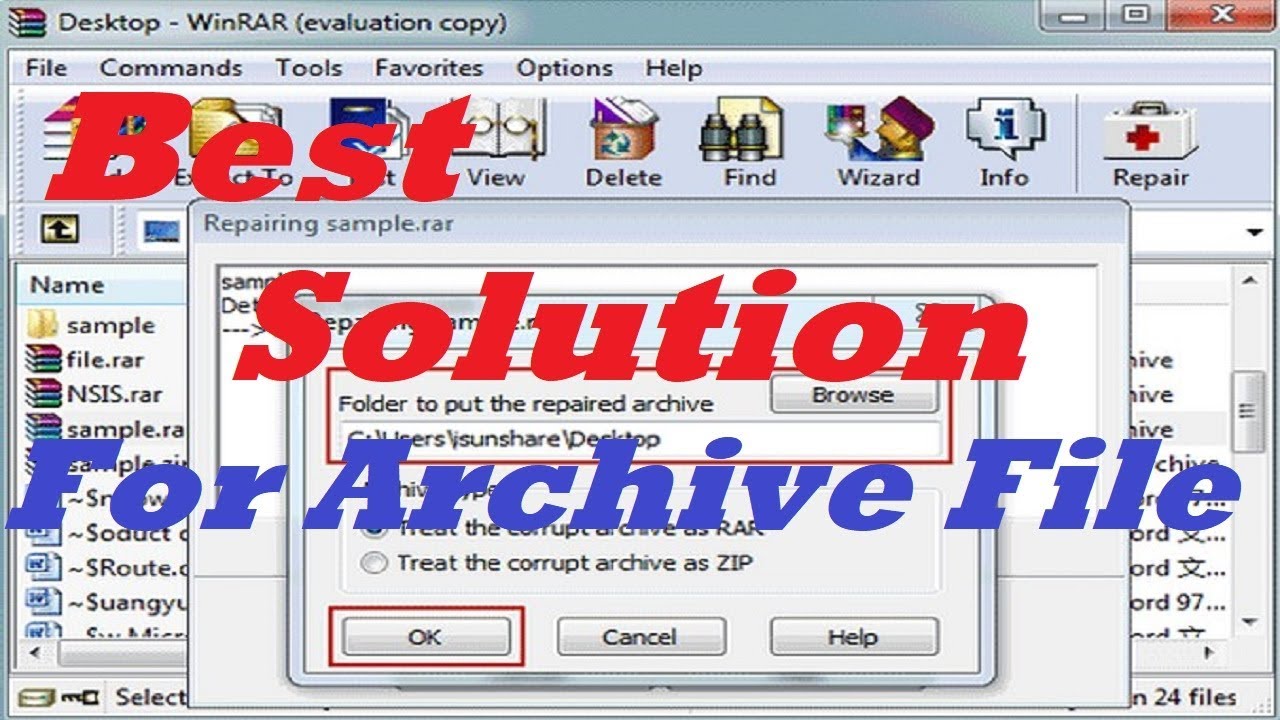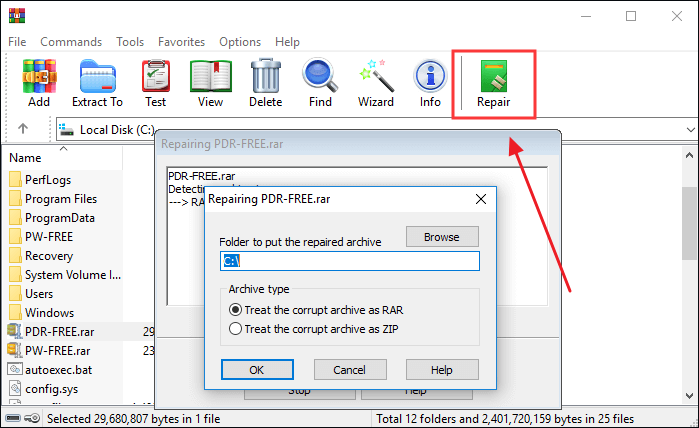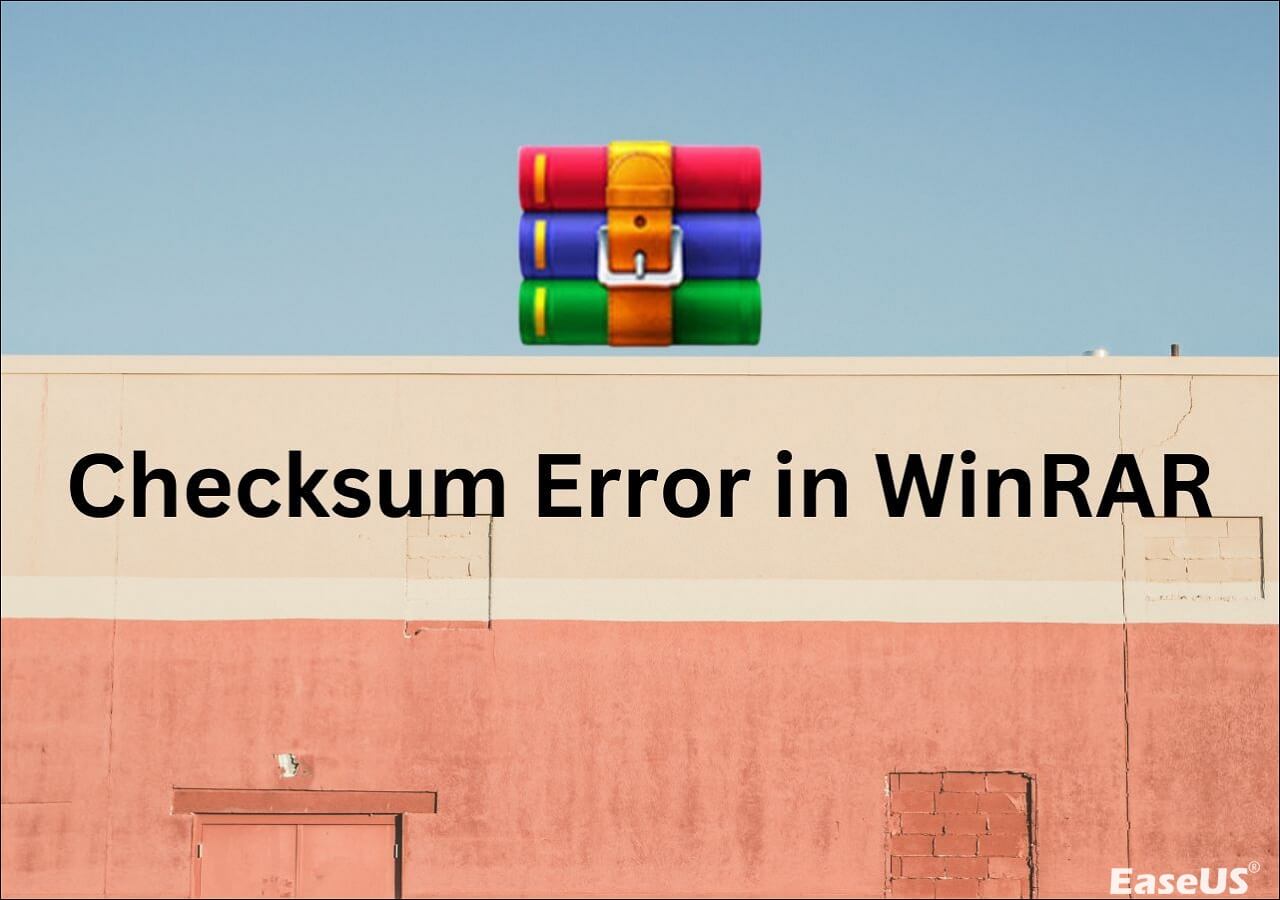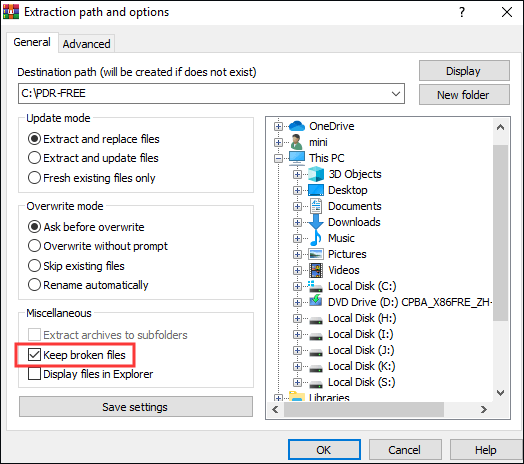عند استخراج الملفات من ملفات الأرشيف RAR/Zip، قد تتلقى رسالة الخطأ "الأرشيف تالف " أو رسائل خطأ أخرى مماثلة. لماذا يزعجك هذا الأمر باستمرار، وكيف يمكن إصلاحه؟ اقرأ حتى النهاية لتجد حلولاً لكل شكوكك.
كان برنامج WinRAR يعمل بشكل جيد هذا الصباح. ولكنني بدأت أتلقى رسالة الخطأ هذه التي تقول "الأرشيف تالف" منذ ساعة. لقد قمت بإعادة تثبيته، ولكن دون جدوى. كيف يمكنني إصلاحه؟ - تقرير من Tom's Hardware
النصيحة السريعة هي تجربة متصفح آخر أو تنزيل ملف الأرشيف مرة أخرى؛ إذا فشلت الطريقتان، تابع القراءة للحصول على المزيد من الحلول التي قد تنجح.
- الإصلاح 1. إصلاح الأرشيف التالف باستخدام برنامج EaseUS Fixo File Repair
- الإصلاح 2. استخدام WinRAR لإصلاح الأرشيف التالف
- الإصلاح 3. استخراج أرشيف RAR/Zip التالف
- لعلمك: كيفية أرشفة الملفات في ملف مضغوط
قد تؤدي العديد من الأسباب إلى تلف ملفات Zip، وأعتقد أن أول ما يتبادر إلى ذهنك هو إصلاح ملف الأرشيف التالف مباشرةً. يعد EaseUS Fixo File Repair حلاً فعالاً يمكن أن يساعدك في إصلاح ملف Zip .
إليك ما يمكن لأداة إصلاح الملفات هذه إصلاحه؛ تحقق مما إذا كنت قد واجهت هذه المشكلات من قبل:
يعد برنامج EaseUS Fixo File Repair أيضًا أداة إصلاح ملفات قوية تساعدك على إصلاح الملفات التالفة بغض النظر عن السبب أو مستوى الضرر. إليك الخطوة التي يجب عليك اتباعها لإصلاح ملفات Zip/RAR التالفة باستخدام برنامج EaseUS Fixo File Repair:
الخطوة 1. قم بتنزيل برنامج EaseUS Fixo File Repair وتشغيله على جهاز الكمبيوتر الخاص بك. اختر "إصلاح الملفات" لإصلاح ملفات Zip التالفة. انقر فوق "إضافة ملفات" لتحديد ملفات Zip التالفة التي يتم تصفحها من مجلداتك.
الخطوة 2. لإصلاح ملفات Zip متعددة في وقت واحد، يمكنك النقر فوق الزر "إصلاح الكل". إذا كنت تريد إصلاح ملف واحد فقط، فحرك المؤشر إلى الملف المستهدف واختر "إصلاح". يمكنك أيضًا معاينة ملف Zip بالنقر فوق رمز العين.
الخطوة 3. انقر فوق "حفظ" لحفظ الملف المحدد. يمكنك أيضًا تحديد "حفظ الكل" لحفظ جميع الملفات التي تم إصلاحها. بعد ذلك، اختر "عرض الملفات التي تم إصلاحها" لرؤية وجهة الحفظ لملفات Zip التي تم إصلاحها.
نرحب بك لمشاركة هذه التدوينة أو هذه الأداة على وسائل التواصل الاجتماعي، مثل تويتر أو إنستغرام.
إذا كنت نفس المستخدم الذي ذكرناه في البداية - فأنت تستخدم برنامج WinRAR، فسيكون الأمر رائعًا. بفضل الأداة المساعدة المضمنة، يمكنك ببساطة إصلاح ملفاتك التالفة باستخدام WinRAR.
يمكنك مشاهدة هذا الفيديو للتعرف على بعض الخطوات الصعبة قبل أن ننتقل إلى التعليمات خطوة بخطوة:
- 0:16 - استخدام WinRAR لإصلاح الأرشيف التالف
الخطوة 1. افتح برنامج WinRAR وانتقل إلى المكان الذي قمت بتخزين ملف الأرشيف التالف فيه. انقر فوق الزر "إصلاح" من شريط الأدوات.
الخطوة 2. ستظهر نافذة جديدة. تحتاج إلى اختيار مكان أكثر أمانًا لحفظ الملفات التي تم إصلاحها.
الخطوة 3. انتظر حتى تنتهي عملية الإصلاح. انتقل إلى المجلد الوجهة للتأكد من إصلاح ملفات الأرشيف RAR/Zip بنجاح.
![repaqir ارشيف تالف باستخدام برنامج winrar]()
يمكنك الرجوع إلى هذه التدوينة إذا واجهت خطأ Checksum عند استخدام WinRAR:
إذا كنت لا تزال تتلقى رسالة الخطأ "الأرشيف تالف" بعد عملية الإصلاح في WinRAR، يمكنك محاولة استخراج ملف RAR أو ملفات Zip بالقوة. راجع الدليل خطوة بخطوة أدناه:
الخطوة 1. انقر بزر الماوس الأيمن على ملف الأرشيف التالف لفتحه باستخدام برنامج WinRAR. انقر فوق الزر "استخراج" في شريط الأدوات.
الخطوة 2. اختر موقعًا محددًا لتخزين الملفات المستخرجة في نافذة مسار الاستخراج والخيارات.
الخطوة 3. لا تنس تحديد خيار "الاحتفاظ بالملفات التالفة" ضمن "متنوع". الآن، انقر فوق "موافق" لبدء عملية الاستخراج. فقط تجاهل أي رسالة خطأ تظهر واستمر في العملية.
![استخراج ملفات zip]()
ربما قمت بأرشفة ملفاتك عن طريق الخطأ، مما أدى إلى ظهور خطأ تلف الأرشيف. لذا نقدم لك هنا دليلًا آمنًا وسهلاً للتعامل مع هذه المشكلة:
- ملحوظة :
- في معظم الأحيان، لا تحتاج إلى تنزيل تطبيقات أخرى، حيث يتوفر تنسيق Zip في معظم إصدارات Windows - حتى Windows 10.
- الخطوة 1. قم بتشغيل مستكشف الملفات
- الخطوة 2. حدد الملف الذي تريد أرشفته وانقر عليه بزر الماوس الأيمن
- الخطوة 3. اختر زر المشاركة وانقر على زر الضغط
- الخطوة 4. قم بتسمية ملف Zip الخاص بك واضغط على Enter للمتابعة
الأسئلة الشائعة حول الأرشيف الفاسد
اقرأ الأسئلة الشائعة التي أعددناها لحل المشكلات المحتملة:
1. ماذا يعني الأرشيف تالف؟
هذا يعني أن أرشيفك قد تعرض لفقدان جزء أو أجزاء من البيانات. وبالتالي، لا يمكن للمستخدمين فتح مثل هذا الملف، ولا يمكن لوسائط التخزين الخاصة بك إصلاح هذا الخطأ.
2. كيف يمكنني إصلاح ملفات الأرشيف التالفة؟
يمكنك إما إعادة تنزيل ملفات الأرشيف الخاصة بك، أو استخراج الملفات بالقوة، أو إصلاح ملف الأرشيف التالف مباشرة باستخدام برنامج إصلاح الملفات .
3. لماذا تتلف الأرشيفات؟
هناك العديد من العوامل التي تؤدي إلى تلف هذا الأرشيف. هجمات البرامج الضارة، أو الإصابة بالفيروسات، أو تلف البيانات. قد تكون الانقطاعات الخاطئة والمفاجئة أثناء التنزيل أو التحميل أيضًا سببًا.
لاختتام الأمر
هناك العديد من الأسباب المحتملة التي تؤدي إلى تلف الأرشيف مثل تلف ملف Zip أو تلف CRC أو هجمات الفيروسات أو مشكلات النقل وغير ذلك. ولكن يمكنك دائمًا إصلاحها عن طريق استخراج الملف بالقوة أو استخدام ميزة WinRAR المضمنة أو إعادة تنزيله. ومع ذلك، فإن الطريقة الأكثر مباشرة هي إصلاح الأرشيف الفاسد باستخدام EaseUS Fixo File Repair. جربه الآن.
![]()
![]()
![]()
![]()
![]()
![]()